Eclipse에서 HTML 단축키를 설정하는 방법
- 醉折花枝作酒筹원래의
- 2021-06-07 10:47:322994검색
설정 방법: 먼저 소프트웨어를 열고 페이지 상단의 "창" 버튼을 클릭한 다음 "기본 설정" 옵션을 선택한 다음 나타나는 새 창에서 단축키를 설정하는 데 필요한 옵션을 선택하세요. "바인딩" 입력 상자에 지정된 단축키를 입력합니다. 마지막으로 "확인" 버튼을 클릭합니다.
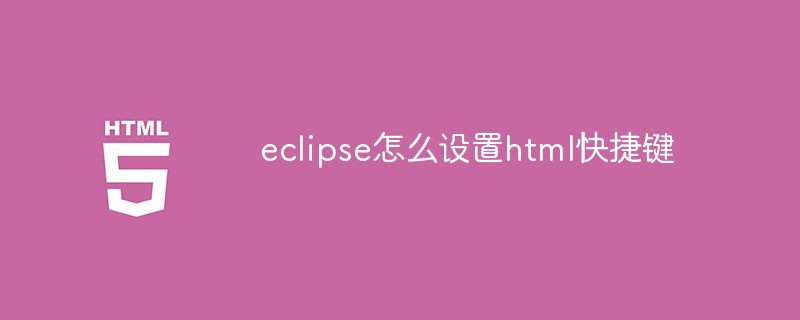
이 튜토리얼의 운영 환경: Windows 7 시스템, Eclipse 버전 4.17, Dell G3 컴퓨터.
Eclipse 소프트웨어를 열면 창 버튼이 표시됩니다. 클릭하세요.
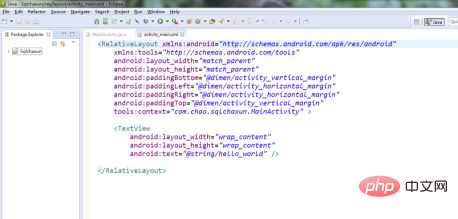
창을 클릭한 후 하단의 환경설정을 클릭하면 이 인터페이스로 들어갑니다. 이 인터페이스에서는 글꼴, 색상, 단축키를 설정할 수 있습니다.
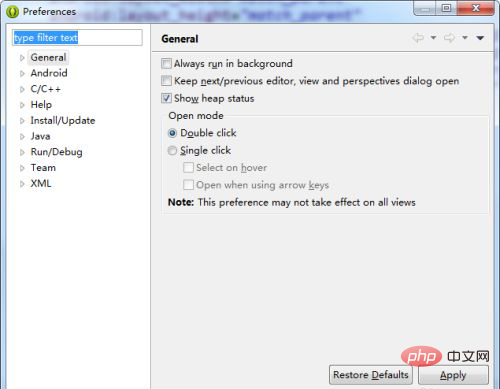
검색창에 키를 직접 입력하여 검색할 수도 있고, 일반 아래의 편집기에서 직접 키를 찾을 수도 있습니다.
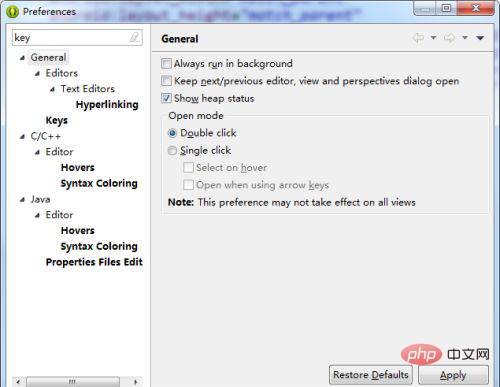
여기에는 단축키가 많이 있습니다. 조정하려는 단축키를 선택하거나 검색창에서 복사, Ctrl 또는 Alt를 입력하여 해당 항목을 검색할 수 있습니다. 콘텐츠. .
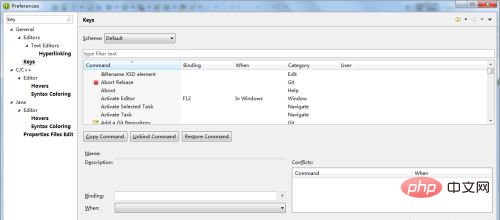
수정하고 싶은 곳을 찾아 확인을 누르면 아래 빨간색 표시가 보이고, 키보드에서 해당 키를 누르면 바로 입력이 됩니다.
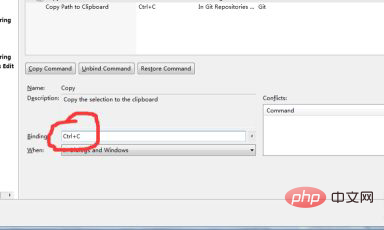
완료 후 확인을 클릭하면 해당 색상 및 글꼴 크기 구성이 완료됩니다.
추천 학습: html 비디오 튜토리얼
위 내용은 Eclipse에서 HTML 단축키를 설정하는 방법의 상세 내용입니다. 자세한 내용은 PHP 중국어 웹사이트의 기타 관련 기사를 참조하세요!
성명:
본 글의 내용은 네티즌들의 자발적인 기여로 작성되었으며, 저작권은 원저작자에게 있습니다. 본 사이트는 이에 상응하는 법적 책임을 지지 않습니다. 표절이나 침해가 의심되는 콘텐츠를 발견한 경우 admin@php.cn으로 문의하세요.

